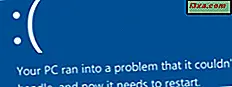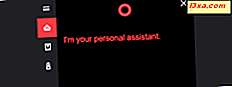คุณเคยเชื่อมต่อกับเครือข่ายไร้สายที่บ้านของเพื่อนหรือไม่สามารถเข้าถึงอินเทอร์เน็ตได้แม้ว่าคุณจะเชื่อมต่ออยู่หรือไม่? Windows บอกว่าไม่มีการเข้าถึงอินเทอร์เน็ตหรือไม่? ถ้าคำตอบคือใช่อ่านบทความนี้เพื่อหาวิธีแก้ปัญหาและแก้ไขปัญหานี้
วิธีการบอกถ้าคุณไม่มีอินเทอร์เน็ต
เครื่องหมายแรกจะแสดงโดย Windows โดยตรง: ไอคอนการเชื่อมต่อไร้สายในแถบงานจะมีเครื่องหมายอัศเจรีย์สีเหลืองอยู่ ถ้าคุณเก็บเมาส์ไว้เหนือหรือคลิกบน Windows จะบอกว่าไม่มีการเข้าถึงอินเทอร์เน็ต ไอคอนนี้จะปรากฏในที่เดียวกัน - ใกล้เคียงกับนาฬิกาที่มุมล่างขวาของหน้าจอ - ใน Windows 7, 8.1 และ 10

ใน Windows 10 ไอคอนมีลักษณะแตกต่างกันนิดหน่อย แต่ในที่เดียวกันคุณจึงไม่สามารถพลาดได้

อีกสัญญาณที่ชัดเจนของการเข้าถึงอินเทอร์เน็ตไม่สามารถเข้าเยี่ยมชมเว็บไซต์ในเบราเซอร์ของคุณได้ การเข้าถึงเว็บไซต์ก็ไม่ได้ผล
การแก้ไขปัญหาการเชื่อมต่ออินเทอร์เน็ต
ลองดูวิธีการแก้ไขปัญหานี้ ขั้นตอนการแก้ไขปัญหามีความเหมือนกันสำหรับ Windows 7, 8.1 และ 10: สำหรับวัตถุประสงค์ของบทความนี้เราใช้ภาพหน้าจอที่ใช้ใน Windows 10 สำหรับการแก้ปัญหาให้ใช้ตัวช่วยสร้างการแก้ปัญหาการ เชื่อมต่ออินเทอร์เน็ต หากต้องการเรียนรู้ว่าตัวช่วยสร้างการแก้ปัญหาคือวิธีการเข้าถึงและเริ่มต้นใช้งานได้อย่างไรโปรดดูบทแนะนำนี้: วิธีแก้ปัญหาเครือข่ายและอินเทอร์เน็ต
จากรายการตัวช่วยสร้างการแก้ไขปัญหา เครือข่ายและอินเทอร์เน็ตให้ เลือก Internet Connections

ก่อนที่คุณจะกด Next คลิกหรือแตะที่ลิงค์ Advanced

มีตัวเลือกที่ระบุว่า "ใช้การซ่อมแซมโดยอัตโนมัติ" เลือกตัวเลือกนั้นและคลิกหรือแตะ ถัดไป

หลังจากผ่านไปสองสามวินาทีตัวช่วยสร้างจะถามสิ่งที่คุณต้องการแก้ปัญหา เลือก "แก้ไขปัญหาการเชื่อมต่อของฉันกับอินเทอร์เน็ต"

วิซาร์ดเริ่มค้นหาปัญหาและสาเหตุที่เป็นไปได้ รอจนกว่าจะเสร็จสิ้น ไม่ควรใช้เวลานานกว่าหนึ่งนาที

เมื่อวิซาร์ดเสร็จสิ้นภารกิจนักสืบแล้วจะแสดงสรุปข้อค้นพบ ในกรณีของเรามีข้อความว่า "เซิร์ฟเวอร์ DNS ไม่ตอบสนอง"
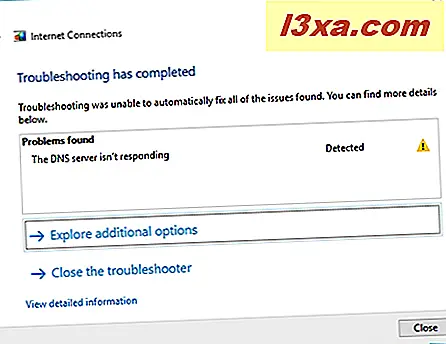
ในโอกาสก่อนหน้าเครื่องมือแก้ปัญหามีผลลัพธ์ที่แตกต่างกัน: "การรักษาความปลอดภัยหรือการตั้งค่าไฟร์วอลล์อาจขัดขวางการเชื่อมต่อ"
หมายเหตุ: เมื่อคุณสังเกตเห็นว่าไม่มีการเชื่อมต่ออินเทอร์เน็ตวิธีที่เร็วที่สุดในการเริ่มต้นเครื่องมือแก้ปัญหาการ เชื่อมต่ออินเทอร์เน็ต คือการคลิกขวาหรือแตะไอคอนค้างไว้พร้อมกับเครื่องหมายอัศเจรีย์จากแถบงานและเลือก Troubleshoot problems การดำเนินการนี้จะเริ่มต้นเครื่องมือแก้ปัญหา โดยอัตโนมัติโดย ใช้การตั้งค่า "ใช้การซ่อมแซมโดยอัตโนมัติ"

วิธีการตีความปัญหาและแก้ไขปัญหา?
ทั้งหมดดีและดี แต่ ... สิ่งที่ต่อไปหรือไม่ ตัวช่วยสร้างทั้งหมดกล่าวว่าคุณมีปัญหาและไม่มีทางออกที่ชัดเจน คุณรู้เรื่องนี้แล้วใช่มั้ย?
มีสองสิ่งที่อาจทำให้เกิดปัญหาได้ที่นี่: ไฟร์วอลล์ของคอมพิวเตอร์และการตั้งค่าหรือไฟร์วอลล์และการตั้งค่าความปลอดภัยของเราเตอร์ที่ควบคุมเครือข่ายไร้สายที่คุณเชื่อมต่ออยู่
ขั้นแรกตรวจสอบส่วนที่ง่าย: ไฟร์วอลล์ของคอมพิวเตอร์ของคุณเอง มีการตั้งค่าแปลก ๆ ที่ขัดขวางการเชื่อมต่อกับอินเทอร์เน็ตหรือไม่? หากสิ่งต่างๆทำงานได้อย่างถูกต้องกับเครือข่ายไร้สายอื่น ๆ และคุณยังไม่ได้เปลี่ยนการตั้งค่าใด ๆ เมื่อเชื่อมต่อกับเครือข่ายไร้สายใหม่แล้วอาจเป็นสาเหตุของปัญหานี้
ปัญหาที่สองและมีแนวโน้มมากขึ้นคือเราเตอร์ที่จัดการเครือข่ายไร้สาย สอบถามเจ้าของเครือข่ายเกี่ยวกับการตั้งค่าพิเศษที่เขาหรือเธอกำหนดไว้บนเราเตอร์ เราเตอร์ปิดกั้นการเข้าถึงตามกฎเฉพาะบางประการหรือไม่?
ฉันถามเพื่อนของฉันในเครือข่ายที่ฉันมีปัญหานี้และเขาบอกฉันด้วยรอยยิ้มที่เขาใช้ MAC กรองใน router ของเขาเพื่อป้องกันแขกไม่พึงประสงค์จากการใช้เชื่อมต่ออินเทอร์เน็ตของเขา หมายความว่าอย่างไร ใส่เพียงคอมพิวเตอร์เครื่องเดียวที่มีที่อยู่ MAC ที่ได้รับอนุมัติสามารถใช้การเชื่อมต่อไร้สายของเขาได้ ดังนั้นเขาจึงจำเป็นต้องอนุมัติคอมพิวเตอร์ของฉัน MAC เพื่อที่ฉันจะได้รับการเข้าถึงอินเทอร์เน็ตเมื่อเชื่อมต่อกับเครือข่ายไร้สายของเขา
สาเหตุอื่น ๆ อาจทำให้เซิร์ฟเวอร์ DNS ไม่ทำงาน - ในกรณีนี้คุณอาจต้องขอให้ผู้ดูแลระบบเครือข่ายกำหนดค่าเซิร์ฟเวอร์ DNS ที่สองหรือสามที่เครือข่ายสามารถใช้ในกรณีดังกล่าวได้
ข้อสรุป
เมื่อคุณประสบปัญหาการเชื่อมต่ออินเทอร์เน็ตสาเหตุอาจยุ่งยาก หากคุณกำลังตรวจสอบปัญหาดังกล่าวโปรดตรวจสอบให้แน่ใจว่าได้พบกับรากของปัญหา: ลองเชื่อมต่อกับเครือข่ายอื่นและพยายามเชื่อมต่อกับเครือข่ายเดียวกันกับอุปกรณ์อื่น การทดสอบนี้จะแจ้งให้คุณทราบว่ามีปัญหาเกี่ยวกับอุปกรณ์หรือเครือข่ายที่คุณใช้ ถ้าคุณมีเคล็ดลับเพิ่มเติมเกี่ยวกับการแก้ไขปัญหาการเชื่อมต่ออินเทอร์เน็ตแจ้งให้เราทราบในความคิดเห็น และคุณสามารถตรวจสอบได้ว่าคุณยังคงเชื่อมต่อกับอินเทอร์เน็ตหรือไม่โดยการแบ่งปันบทความนี้!